谷歌浏览器如何设置启动时打开新标签页 谷歌浏览器怎么设置在新标签页打开
更新时间:2024-06-06 11:33:41作者:run
谷歌浏览器作为全球最受欢迎的网络浏览器之一,为用户提供了许多个性化设置的选项,其中设置启动时新建标签页是许多用户常常需要调整的配置,那么谷歌浏览器如何设置启动时打开新标签页呢?本文将介绍谷歌浏览器怎么设置在新标签页打开相关内容。
谷歌浏览器启动时开启新标签方法:
1、进入应用后点击右上角的三个点(如下图所示),然后在下拉框中选择设置功能。
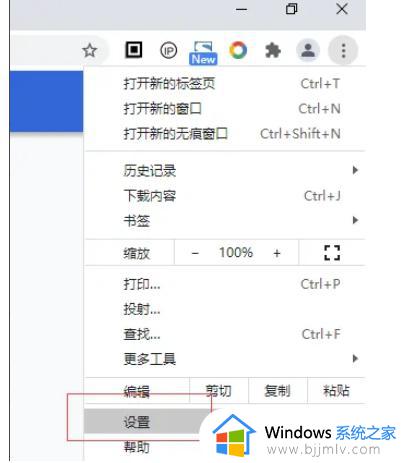
2、接着在设置页面在点击启动时选项。
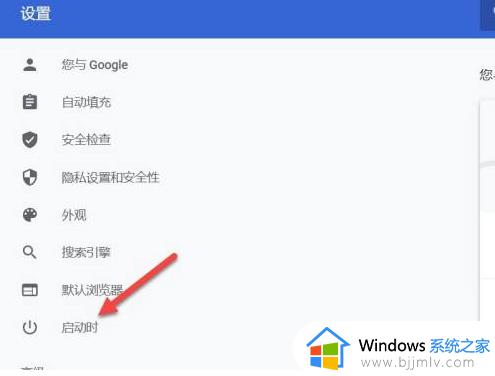
3、最后在右侧找到打开新标签页进行勾选就可以了。
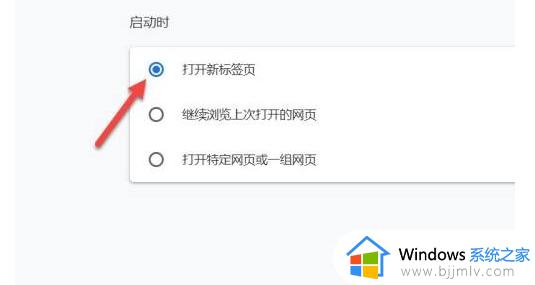
以上就是谷歌浏览器怎么设置在新标签页打开的全部内容,还有不清楚的用户就可以参考一下小编的步骤进行操作,希望本文能够对大家有所帮助。
谷歌浏览器如何设置启动时打开新标签页 谷歌浏览器怎么设置在新标签页打开相关教程
- 谷歌浏览器如何设置打开新的标签页 谷歌浏览器怎么设置打开新标签
- 谷歌浏览器每次打开都是新页面如何设置 谷歌浏览器设置每次打开都是新的窗口的方法
- edge怎么设置打开就是新建标签页 edge浏览器设置启动时打开新标签页的方法
- 谷歌浏览器设置主页的方法 谷歌浏览器怎么设置主页
- 谷歌浏览器如何设置自动刷新网页 谷歌浏览器设置自动刷新网页的步骤
- 谷歌浏览器ua标识在哪设置 谷歌浏览器怎么设置ua标识
- Edge浏览器如何设置新建标签页为空白页面 Edge浏览器设置新建标签页为空白的方法
- 怎样导出谷歌浏览器书签 如何将谷歌浏览器的书签导出
- 谷歌浏览器打开为什么不是谷歌页面 谷歌浏览器打开不是谷歌界面的解决办法
- 谷歌浏览器导出书签的步骤 谷歌浏览器怎么导出书签
- 惠普新电脑只有c盘没有d盘怎么办 惠普电脑只有一个C盘,如何分D盘
- 惠普电脑无法启动windows怎么办?惠普电脑无法启动系统如何 处理
- host在哪个文件夹里面 电脑hosts文件夹位置介绍
- word目录怎么生成 word目录自动生成步骤
- 惠普键盘win键怎么解锁 惠普键盘win键锁了按什么解锁
- 火绒驱动版本不匹配重启没用怎么办 火绒驱动版本不匹配重启依旧不匹配如何处理
电脑教程推荐
win10系统推荐